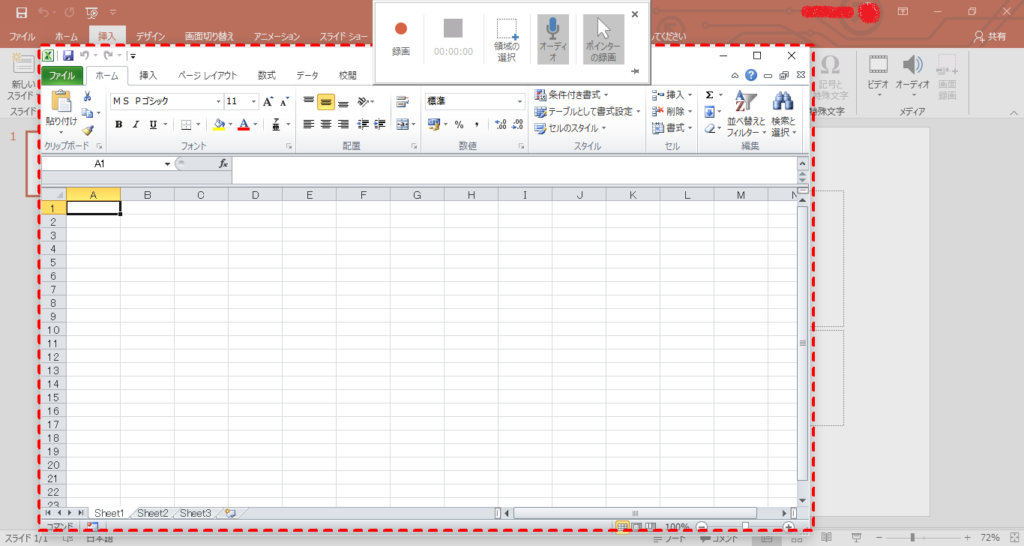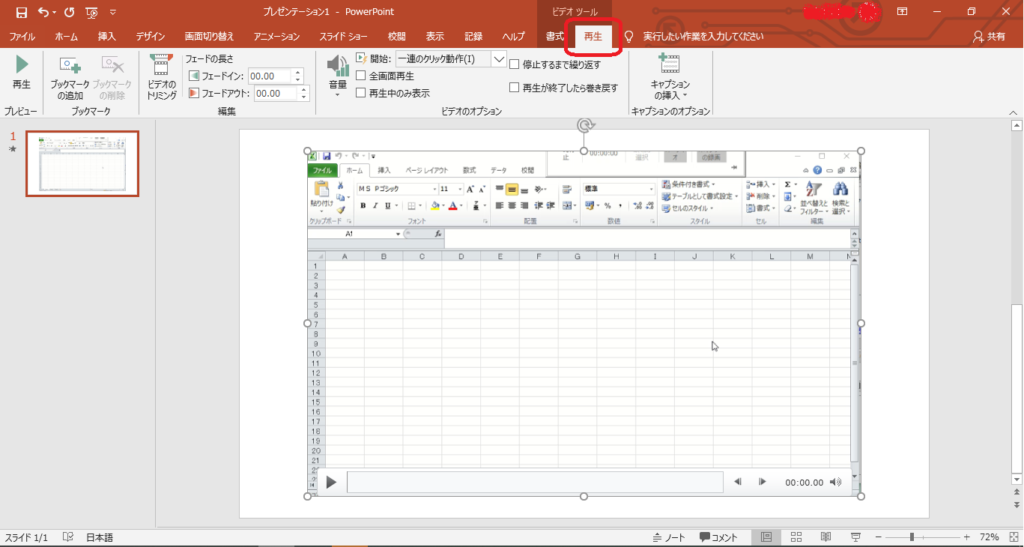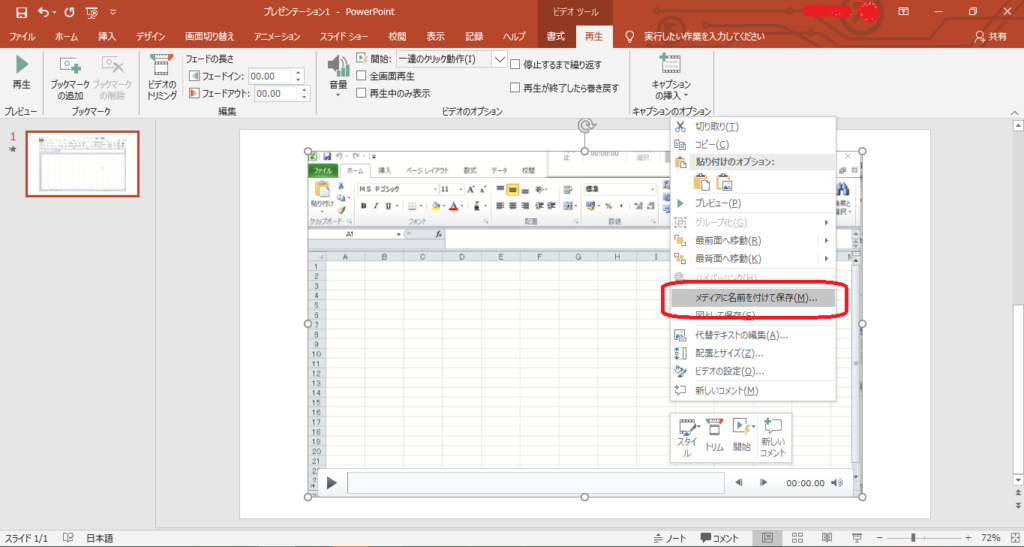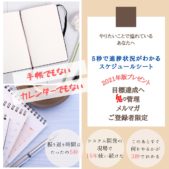パソコンで操作をしている動画を録画したくて
ソフトをインストールせずにできる方法はないか
(つまり、Windowsの標準機能で)
ということを考えている方、多いと思います。
- できれば、Windowsの標準機能で
- 無料のソフトウェアをインストールしたくない
- カンタンにできる
という条件で、
パソコンの操作の様子を動画で録画できるツールについてご紹介します!
画面操作を録画すると作業時間が1/5になる!
画面の操作を録画して動画にすると、
操作手順を手順書として作成するのに比べて、1/5の時間で終わらせることができます!
例えば、こんな感じです
↓
Excelの使い方を説明するために録画した操作の動画です。
今までは、
画面(静止画)のスクリーンショットをコピーして
Wordなどに貼り付けて、吹き出しを付けて操作手順を書き込む
ということをしていたのですが、
録画自体は30秒、動画ファイルに保存するなどをしても合計で3分もかからずにできました。
Wordに説明文付きの操作手順を作っていたら、早くて15分はかかるので、
なんと、1/5の時間で終わります!
しかも、動画はわかりやすく伝わりやすいです!!
操作の説明を動画にするメリット
操作手順を手順書として作ることに対して、動画にするメリットがあります。
説明する側のメリットと説明される側のメリットを挙げます。
操作を説明する側のメリット
先ほども言ったように、操作説明を動画で作るとかかる時間が1/5に短縮できます。
作業の効率がグンと上がるのは、メリットです。
操作を説明される側のメリット
最近は、YouTubeやTikTokなど動画から情報を得ることが多くなっているので
文書を読むより動画を見ることに慣れている人が多いです。
そのため、「操作説明は動画で見る」人も増えています。
静止画(スクリーンショット)の操作説明だけだと、
その画面を開くためにどこをクリックしたらいいのか?
ということがわからない場合もありますが、
動画であれば、一連の操作をすべて見ることができるので、伝わりやすいというメリットがあります。
それでは、
- できれば、Windowsの標準機能で
- 無料のソフトウェアをインストールしたくない
- カンタンにできる
という条件で、
パソコンの操作の様子を動画で録画できるツールがありますので、
ご紹介いたします。
PowerPointがあれば画面操作を録画できる
パソコンの操作の様子を動画で録画する方法として
Windows標準機能ではないですが、
Microsoft PowerPoint の機能を使う!!!
があります。
PowerPointのある機能を使うだけで、簡単にできてしまうんです!
ある機能とは、【画面録画】の機能です。
【画面録画】の機能を知ったのは数か月前です
こんな便利な機能があったなんて、もっと早く知りたかったし、
もっとたくさんの人に知ってほしいと思います♡
PowerPointの【画面録画】機能で画面操作を録画する方法
1. メニューの [挿入]タブの「画面録画」をクリック
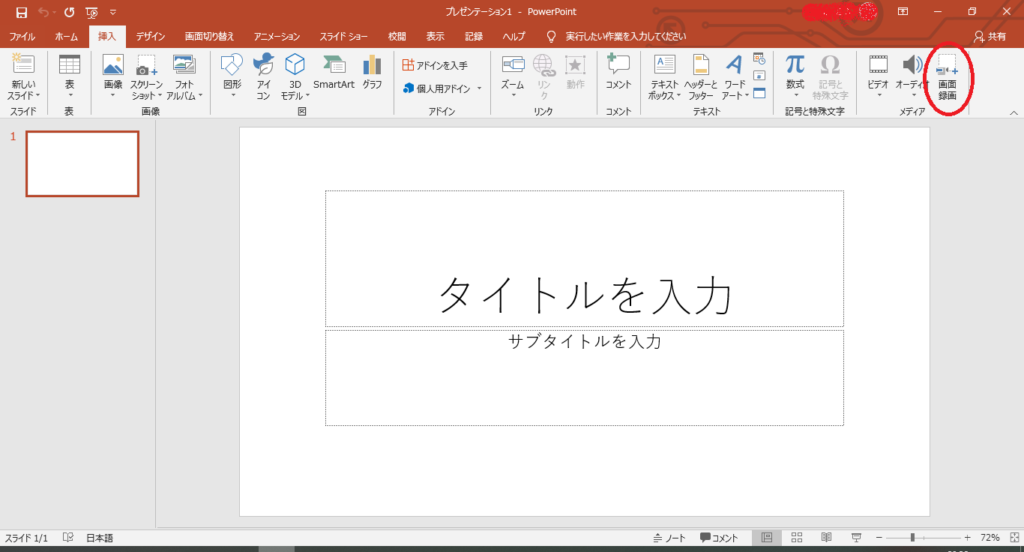
2. 録画したい画面を選択
3. 「録画」ボタンをクリック
「録画」ボタンをクリックすると、3秒のカウントダウンがされた後、
録画が開始されます
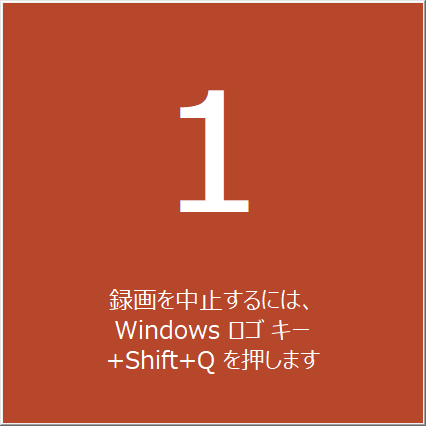
録画を中止するときは
キーボードの[Windowsロゴ]+[Shift]+「Q」
を同時に押さないとならないので、覚えておいてくださいね
4. 録画する操作を行う
5. 録画を停止
録画を停止する場合、
キーボードの[Windowsロゴ]+[Shift]+「Q」を同時に押します
マウスカーソルをPowerPointの画面のメニューバーにあててもいいのですが、
そうすると、
その操作も録画されてしまいますので、あとで編集が面倒になります (;´・ω・)
6. 動画を編集
PowerPointからも簡単な編集が可能ですが、
パソコン上での操作を動画に保存したいとき、
Microsoft PowerPointがあれば、
録画用のソフトウェアをインストールしなくても
カンタンに、録画ができます!
知っていると本当に便利なので、使ってみてください!
ちょっとしたパソコンの操作方法を説明したいときなど
動画で説明すると、伝わりやすく、理解度も上がりますので、おススメです。
なんと言っても、
操作手順を作るよりも時間がかからないというのが最大のメリットです。